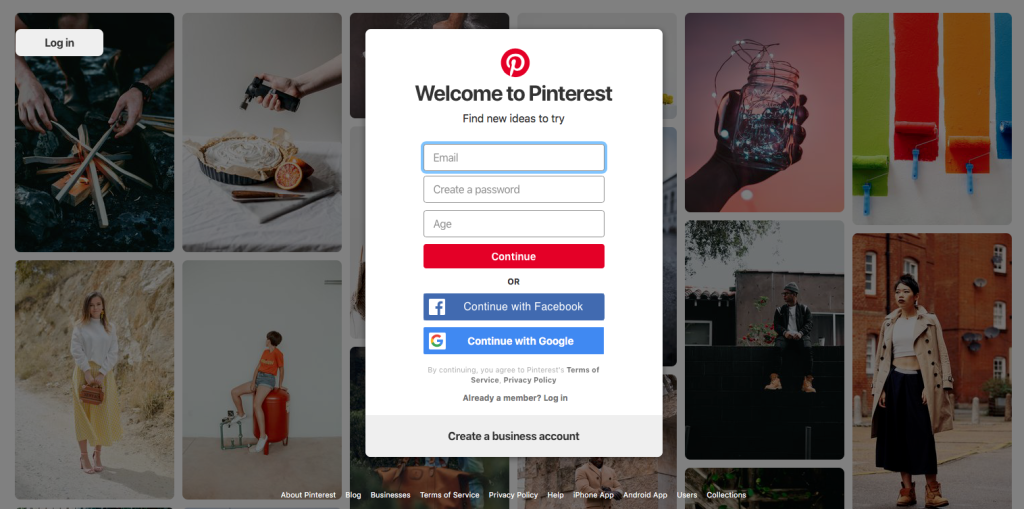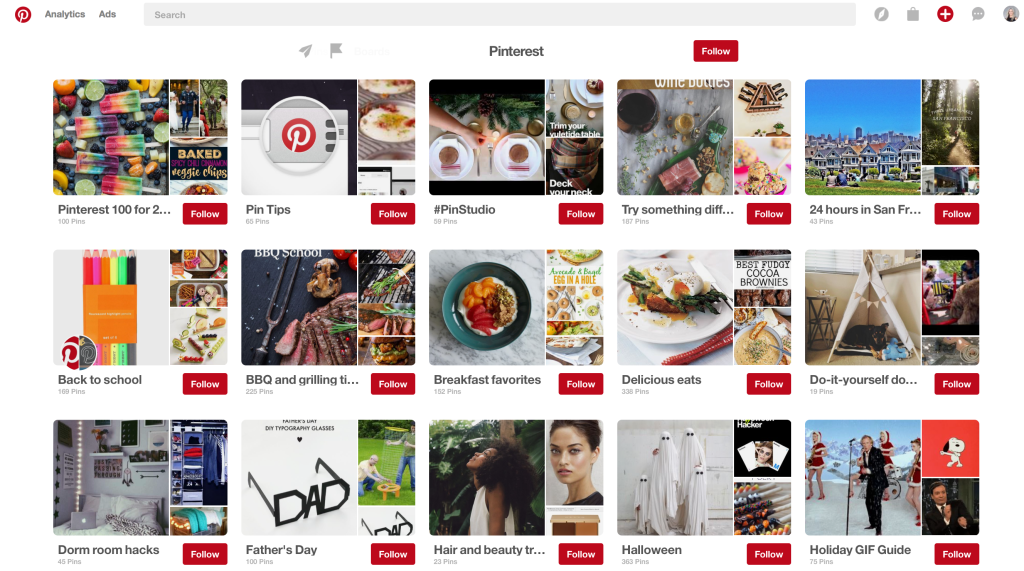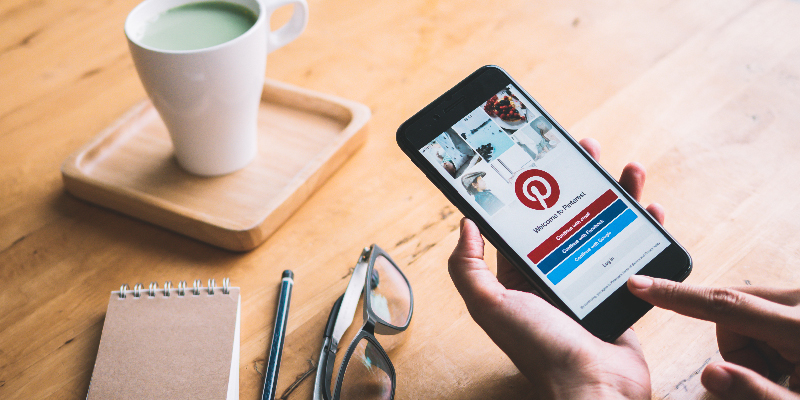پینترست چیست؟ معرفی شبکه اجتماعی Pinterest
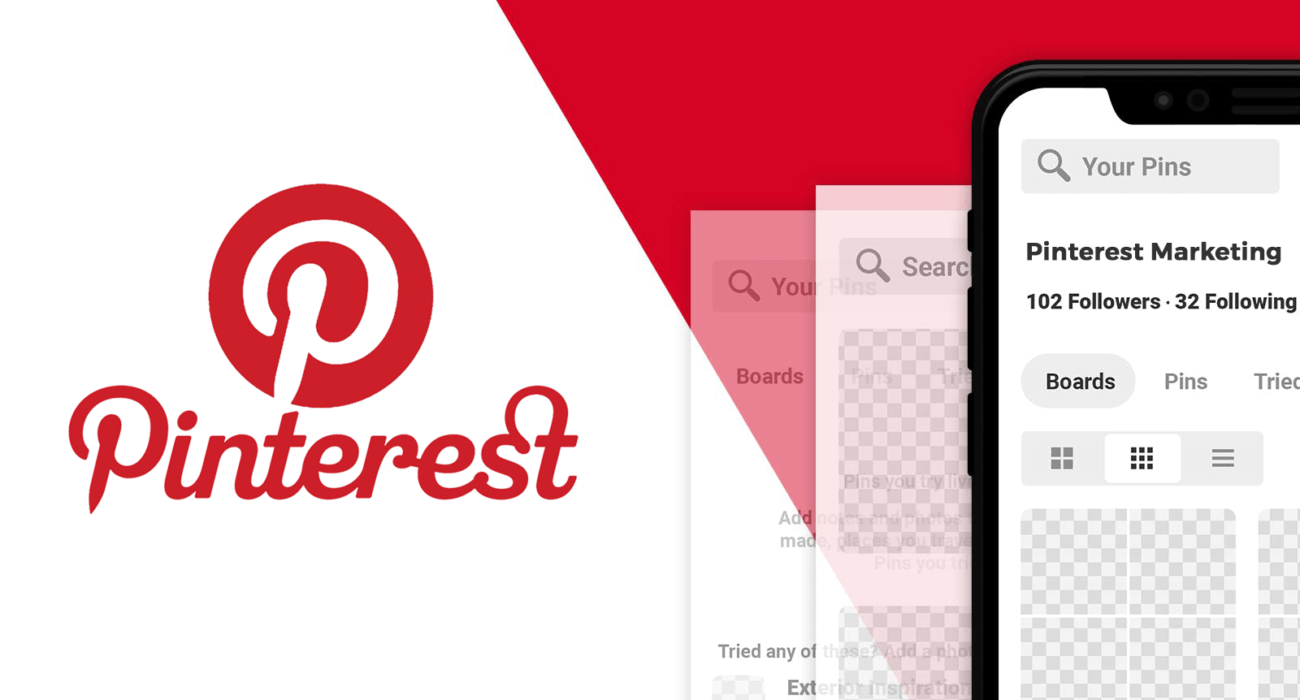
پینترست یک موتور جستجوی تصویری است که از آن میتوانید برای ایده گرفتن در مورد دستور پخت جدید، دیزاین منزل، نقاشی و … استفاده کنید. بهعلاوه میتوانید با جستجو در کالکشنهای سایر کاربران به صورت بصری، تصاویر جدیدی پیدا کنید. در این مقاله به بررسی نحوه کار با پینترست و راهنمای کامل پینترست میپردازیم و به سؤالات برنامه پینترست چیست؟ و Pinterest چیست؟ پاسخ میدهیم. پس تا انتها با کار و تک همراه باشید.
کاربرد اصلی پینترست چیست؟
در این قسمت از مقالهی نحوه کار با پینترست و راهنمای کامل پینترست و Pinterest چیست؟ به بررسی کاربرد این شبکه اجتماعی میپردازیم. پینترست را میتوان به یک تابلوی اعلانات یا بورد مجازی سازمان دهی شده، تشبیه کرد. اگر به موضوع خاصی مثل آشپزی یا دکوراسیون علاقه دارید، میتوانید تصاویر مرتبط را از آپ پینترست یا وب آن پیدا کرده و روی بورد خود ذخیره کنید.
میتوانید چند بورد مختلف ایجاد کرده و تصاویر مرتبط را در هرکدام از آنها قرار دهید. مثلاً میتوانید بورد عروسی، بورد دستور غذا و بورد دکوراسیون ایجاد کنید و تصاویر مرتبط به هرکدام را در آنها قرار دهید، تا هر زمان که خواستید به آنها دسترسی داشته باشید.
Pinterest را میتوان یک شبکه اجتماعی هم در نظر گرفت. چرا که کاربران مثل فیسبوک و اینستاگرام، با فالو کردن، لایک کردن و کامنت گذاشتن با هم تعامل دارند. با محبوبترین شبکههای اجتماعی آشنا شوید.
چگونه از پینترست استفاده کنیم؟
در این قسمت از مقالهی برنامه پینترست چیست؟ و Pinterest چیست؟ و راهنمای کامل پینترست، به بررسی نحوه کارکردن با پینترست میپردازیم. برای استفاده از پینترست، ابتدا باید یک اکانت رایگان در آن ایجاد کنید و بعد به سرچ کردن و جستجوی آیتم مورد علاقهی خود بپردازید. در این قسمت مراحل انجام این کار آورده شده است:
- به Pinterest.com بروید. در سایت پینترست یک اسلاید از موضوعات مختلف موجود در آن به شما نمایش داده میشود.
نکته: برای کسب اطلاعات بیشتر در مورد پینترست، میتوانید از گوشهی بالایی سمت راست صفحه، About، Business یا Blog را انتخاب کنید.
- در گوشهی بالایی سمت راست، Sign up را انتخاب کنید.
- ایمیل خود را وارد کنید، یک پسورد بسازید، سن خود را وارد کرده و Continue را انتخاب کنید.
نکته: میتوانید با استفاده از اکانت گوگل یا فیسبوک خود هم وارد پینترست شوید.
- در این قسمت با پیام Welcome to Pinterest مواجه میشوید. Next را انتخاب کنید تا به مرحلهی بعد بروید.
- جنسیت خود را انتخاب کنید.
- زبان، کشور و ناحیهی خود را انتخاب کنید.
- تعدادی از موضوعات مورد علاقه خود را انتخاب کنید (میتوانید این کار را بعداً انجام دهید)، سپس روی Done کلیک کنید.
- پینترست برحسب مواردی که در قسمت قبل انتخاب کردید، یک home feed اولیه برای شما میسازد. تصاویری که در این قسمت میبینید Pins نامیده میشوند. Home feed در واقع محلی است که شما در آن Pins، افراد و مشاغل مختلف برحسب فعالیت شما و بازدیدهایتان نمایش داده میشود.
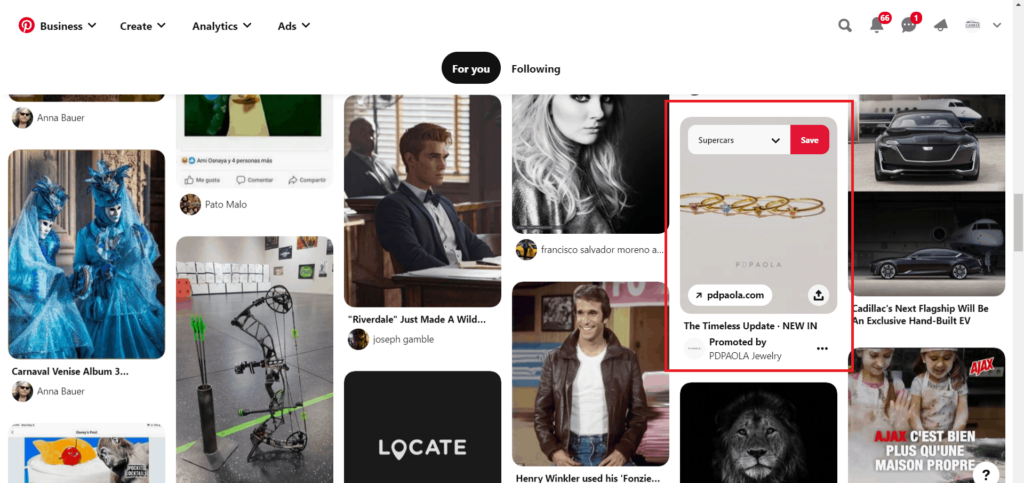
Home feed
9. روی پین مورد علاقهی خود کلیک کنید تا در مورد آن اطلاعات بیشتری به دست آورید. با این کار متوجه میشوید که چه کسی تصویر را آپلود کرده و کامنت گذاشته است.
10. روی Save کلیک کنید تا تصویر در بورد شما ذخیره شود.
نکته: برای کامنت گذاشتن کافی است روی فلش کنار تعداد کامنتها کلیک کنید.
- Follow را انتخاب کنید تا شخصی که تصویر را آپلود کرده دنبال کنید و پینهای او را ببینید.
- زمانی که Save را انتخاب میکنید، از شما خواسته میشود یک بورد جدید ایجاد کنید. نام برد را انتخاب کنید و روی Create کلیک کنید.
- دفعهی بعد که یک تصویر جدید ذخیره کنید، پینترست دو گزینه پیش روی شما قرار میدهد: ذخیرهی آن در بورد فعلی یا ایجاد بورد جدید.
- هر زمان که Home را انتخاب کنید به home feed خود باز میگردید. پینهایی که میبینید براساس پینهایی که لایک و ذخیره کردهاید، تغییر میکنند.
- به تب Today در گوشهی بالایی سمت چپ بروید تا ایدهها و موضوعات ترند مرتبط با علایق خود را مشاهده کنید.
- به تب Following بروید تا آخرین پینها از افراد و بوردهایی که فالو کردهاید را ببینید و پیشنهادهای برای فالو کردن افراد دیگر برحسب علایق خود دریافت کنید.
نحوهی ذخیرهی یک پین از وب
در این قسمت از مقالهی نحوه کار با پینترست و راهنمای کامل پینترست به بررسی نحوهی ذخیرهی یک پین از وب میپردازیم. شما فقط محدود به ذخیرهی پینهایی که در پینترست هستند، نیستید. اگر هنگام جستجو در وب به تصویری برخوردید که برای بورد مناسب بود، میتوانید آن را در بورد ذخیره کنید. در این قسمت نحوهی انجام این کار آورده شده است:
- از صفحهی home پینترست، علامت plus را در گوشهی پایینی سمت راست صفحه انتخاب کنید.
- Get our browser button یا Create a pin را انتخاب کنید.
نکته: برای استفاده از browser button باید از کروم، فایرفاکس یا اج استفاده کنید.
- اگر Get our browser button را انتخاب کردید، در صفحهی بعد روی Got it کلیک کنید.
- در نوارابزار مرورگر یک علامت plus میبینید. آن را انتخاب کرده و برای نصب اکستنشن مرورگر، Install را انتخاب کنید.
- به وب سایتی که میخواهید تصویر آن را پین کنید، بروید. نشانگر را روی تصویر ببرید و Pinterest Save را انتخاب کنید (لوگوی پینترست با کلمهی Save در کنارش).
- یک بورد انتخاب کنید و تصویر را در آن ذخیره کنید.
- اگر نمیخواهید اکستنشن دکمهی مرورگر را نصب کنید، علامت مثبت را انتخاب کرده و روی Create a pin کلیک کنید.
- Save from site را انتخاب کنید.
- URL وب سایت را انتخاب کرده و برای ادامه روی فلش کلیک کنید.
- تصویر مورد نظر خود را انتخاب کرده و روی Add to pin کلیک کنید.
- یک عنوان برای آن انتخاب کرده، یک بورد از منوی آبشاری انتخاب کنید و روی Save کلیک کنید.
نکات بیشتر در مورد Pinterest
در این قسمت از مقالهی برنامه پینترست چیست؟ و Pinterest چیست؟ و راهنمای کامل پینترست، نحوهی فالو کردن بوردهای افراد، رفتن به تنظیمات اکانت پینترست و … آورده شده است. مقاله لینکدین چیست را مطالعه کنید.
فالو کردن بوردهای افراد
گاهی اوقات، نمیخواهید اکانت یک نفر را فالو کنید، اما یکی از بوردهایش را دوست دارید. برای فالو کردن یکی از بوردها باید:
- پین مورد نظر خود را انتخاب کنید.
- به سمت پایین باکس رفته و board title را انتخاب کنید.
- شما به صفحهی بوردها منتقل میشوید. Follow را انتخاب کنید تا پینهای جدید این برد را ببینید.
رفتن به تنظیمات اکانت
در این قسمت از مقالهی نحوه کار با پینترست و راهنمای کامل پینترست و برنامه پینترست چیست؟ و Pinterest چیست؟ نحوهی رفتن به تنظیمات اکانت برای مدیریت آسانتر عملکرد آورده شده است.
- از منو بالایی سمت راست drop-down arrow را انتخاب کنید تا گزینههای بیشتری را مشاهده کنید. در مراحل بعدی نحوهی عملکرد هر یک از این گزینهها را شرح میدهیم.
- گزینهی Add another account شما را به صفحهی ساخت اکانت جدید پینترست و سوئیچ بین اکانتها منتقل میکند.
- گزینهی Add a free business account به ساخت یک اکانت تجاری کمک میکند که با استفاده از آن میتوانید تبلیغ کنید و به آمارهای تجزیه و تحلیل دسترسی داشته باشید.
- گزینهی Setting، شما را به صفحهای منتقل میکند که از طریق آن میتوانید پروفایل اکانت خود را ویرایش کنید، عکس اضافه کنید، تنظیمات اکانت را تغییر دهید، اعلانات تنظیمات را انتخاب کنید، تنظیمات حریم شخصی را ببینید و تغییر دهید و احراز هویت دو مرحلهای را فعال کنید.
- گزینهی Tune your home feed، شما را به صفحهای منتقل میکند که از طریق آن میتوانید، preference و interests خود را تغییر دهید.
- گزینهی Install the (browser) app به شما اجازه میدهد برنامهای را نصب کنید که به تب پینترست اجازه میدهد زمانی که از مرورگر بهینه شدهی پینترست استفاده میکنید، در پسزمینه اجرا شود.
- گزینهی Get Help، باعث باز شدن Pinterest Help Center میشود.
- گزینهی See terms and privacy، حریم خصوصی (privacy policy) پینترست را باز میکند.
- انتخاب گزینهی Log out، باعث خارج شدن شما از پینترست میشود.
مشاهدهی اطلاعات اکانت پینترست
در این قسمت از مقالهی برنامه پینترست چیست؟ و Pinterest چیست؟ و راهنمای کامل پینترست، نحوهی مشاهدهی فالوئرها، فالوئینگها و … آورده شده است:
- آیکون account یا تصویر پروفایل خود را انتخاب کنید. زمانی که Boards انتخاب شده باشد، میتوانید بوردهای فعلی خود را ببینید.
- در زیر نام خود، میتوانید تعداد فالوئرها و فالوئینگها را ببینید.
- آیکون Sort by را انتخاب کنید تا بوردهای شما مرتب شوند.
- برای ایجاد پین یا بورد جدید، روی علامت + کلیک کنید.
- برای دیدن پینهای افراد، تب Pin را که زیر اسمتان قرار گرفته است، انتخاب کنید.
پیام دادن به دوستان و فالوئرها در پینترست
پینترست یک شبکهی اجتماعی است. پس بهراحتی میتوانید در آن ایدهها و افکار خود را با دوستان به اشتراک بگذارید.
- آیکون Speech bubble را از منو بالایی سمت راست انتخاب کنید تا بتوانید به دوستانتان پیام دهید.
- یک اسم انتخاب کنید. میتوانید اسم یا ایمیل شخص مورد نظر را سرچ کنید.
- در باکس پیام که در پایین قرار گرفته است، پیام خود را تایپ کرده و روی آیکون send کلیک کنید.
مشاهدهی اعلانات
پینترست در این قسمت، اعلانات مهم را برای شما ارسال میکند.
- آیکون اعلانات را که شبیه به زنگوله است، انتخاب کنید.
- با این کار شما اعلانات را مثلا در مورد بوردهایی که ممکن است دوست داشته باشید، مشاهده میکنید.
دانلود برنامهی موبایل Pinterest
در این قسمت از مقالهی برنامه پینترست چیست؟ Pinterest چیست؟ و راهنمای کامل پینترست، به بررسی دانلود این برنامه برای موبایل میپردازیم. برنامهی پینترست برای سیستم عاملهای iOS و اندروید در دسترس است. با دانلود و نصب آن میتوان در هر جا و هر لحظه تصاویر مورد علاقهی خود را مشاهده کردهیا آنها را به اشتراک بگذارید. نرم افزار ویدئو کنفرانس را میشناسید ؟
- برنامهی پینترست برای اندروید یا iOS را دانلود و نصب کنید و سپس Log in را انتخاب کنید.
- ایمیل و پسورد خود را وارد کنید. (میتوانید با استفاده از اکانت فیس بوک، گوگل یا اپل وارد شوید.)
- انتخاب کنید که آیا میخواهید پینترست به شما اعلان ارسال کند یا نه.
- در تب Home که در منو پایین قرار گرفته است، For You را انتخاب کنید تا پینها را براساس علایق خود و افرادی که دنبال کردهاید، ببینید.
- Today را انتخاب کنید تا موضوعات ترند مرتبط با علاقهتان را ببینید.
- Following را انتخاب کنید تا پینها و بوردهای افرادی که را دنبال کردهاید، ببینید.
- برای جستجوی موضوع، تصویر یا شخص خاصی از منو پایین، Search را انتخاب کنید.
- هر تصویری که دوست دارید را انتخاب کنید تا در یک صفحهی جدید نمایش داده شود.
- برای دنبال کردن اکانت، Follow را انتخاب کنید.
- Save را انتخاب کنید تا تصویر مورد نظر در یک بورد جدید یا یکی از بوردهای قبلی ذخیره شود.
- برای رفتن به اکانت یا وب سایت محصول مورد نظر Visit را انتخاب کنید.
- اگر میخواهید پین را برای شخصی ارسال کنید، روی آیکون Send که در گوشهی پایینی سمت چپ قرار گرفته است، کلیک کنید.
- روی More (سه نقطه) کلیک کنید تا تصویر را مخفی، دانلود یا ریپورت کنید.
امیدواریم اطلاعات ارائه شده در مقالهی برنامه pinterest چیست؟ پینترست چیست؟ برای شما مفید بوده باشد. آیا شما از پینترست استفاده میکنید؟ نظر شما در مورد این شبکه اجتماعی چیست؟ پیشنهاد میشود درباره ویرایش فایل pdf بخوانید.